วิธีย่อขนาดหน้าจอใน Windows 10

บทความนี้จะแสดงวิธีย่อขนาดหน้าจอใน Windows 10 เพื่อให้คุณใช้งานได้อย่างมีประสิทธิภาพ
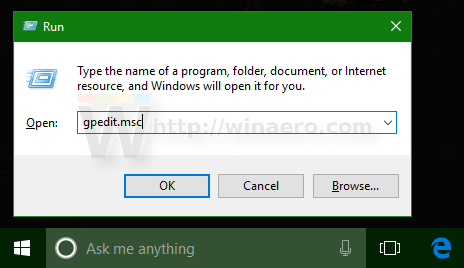
ในการอัปเดตครบรอบของ Windows 10 ในที่สุด Microsoft ก็ "แก้ไข" ปัญหาที่นักพัฒนาต้องกังวลมาเป็นเวลานาน ซึ่งก็คือความยาวพาธที่จำกัดไว้ที่ 260 อักขระ
การจำกัดความยาวพาธนั้นมี "ปัจจุบัน" ใน Windows เกือบทุกเวอร์ชัน ในกรณีที่คุณไม่ทราบ ใน Windows ทุกรุ่นที่วางจำหน่าย ความยาวเส้นทางไฟล์สูงสุดคือ 260 อักขระ จาก Windows 10 Build 14352 ซึ่งเป็นส่วนหนึ่งของการอัปเดตครบรอบ (เวอร์ชัน 1607) คุณสามารถข้ามข้อจำกัดนี้ได้
ระบบไฟล์ Windows ทั้งหมดมี "แนวคิด" ของไฟล์และไดเร็กทอรีในการเข้าถึงข้อมูลที่เก็บไว้ เส้นทางคือสตริงของค่าที่ชี้ไปยังตำแหน่งที่จัดเก็บข้อมูล อย่างไรก็ตาม เส้นทางนี้ถูกจำกัดโดย Windows ให้มีอักขระประมาณ 260 ตัว รวมถึงอักษรระบุไดรฟ์ เครื่องหมายทวิภาค เครื่องหมายทับ และอักขระ null ที่สิ้นสุด
ในบางกรณี ผู้ใช้ประสบปัญหา เช่น File Explorer ไม่อนุญาตให้เข้าถึงไฟล์หรือโฟลเดอร์ หากเส้นทางไปยังไฟล์หรือโฟลเดอร์นั้นยาวเกิน 260 อักขระ
ในเวลานั้น ผู้ใช้ไม่มีวิธีแก้ปัญหาอื่นนอกจากใช้ลิงก์สัญลักษณ์เพื่อเข้าถึงข้อมูลหรือใช้เครื่องมือที่สามเพื่อแก้ไขข้อผิดพลาด ตัวอย่างเช่น เครื่องมือการจัดการไฟล์บางอย่างเช่นTotal Commanderสามารถช่วยให้คุณเข้าถึงไฟล์และโฟลเดอร์ได้ อย่างไรก็ตาม Explorer Shell มีข้อจำกัดนี้บน Windows มาหลายปีแล้ว
เพื่อแก้ไขปัญหานี้ Microsoft ได้ทำการเปลี่ยนแปลงที่เหมาะสมใน Windows 10 ตั้งค่านโยบายกลุ่มในตัวใหม่บน Windows 10 รุ่น 14352 ซึ่งช่วยให้ระบบปฏิบัติการมีเส้นทางที่ยาวกว่า 260 อักขระ
1. ผ่านนโยบายกลุ่ม
1. กด คีย์ผสมWindows + Rเพื่อเปิดหน้าต่างคำสั่ง Run ที่นี่คุณป้อนคำสั่งgpedit.mscแล้วกดEnterเพื่อเปิด Group Policy Editor
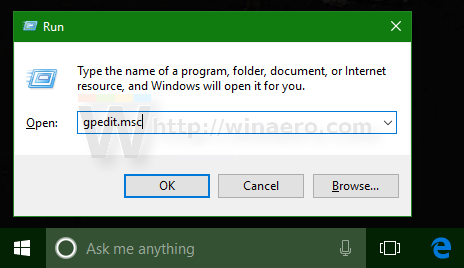
2. ในหน้าต่างตัวแก้ไขนโยบายกลุ่ม นำทางไปยังเส้นทาง:
นโยบายคอมพิวเตอร์เฉพาะที่ -> การกำหนดค่าคอมพิวเตอร์ -> เทมเพลตการดูแลระบบ -> ระบบ -> ระบบไฟล์ -> NTFS
3. ที่นี่คุณจะพบและเปิดใช้งานตัวเลือก เปิดใช้งานเส้นทางยาวของ NTFS
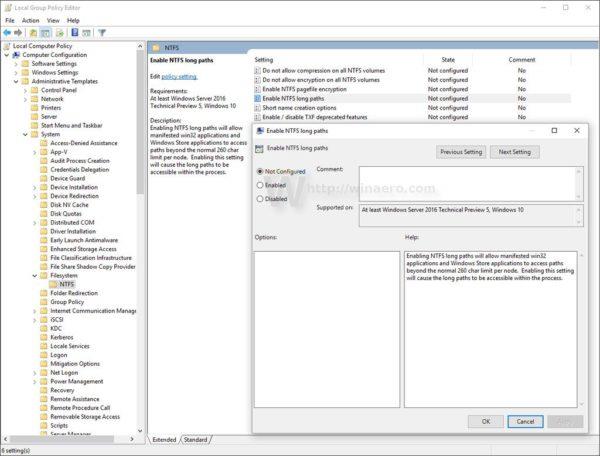
4. ในที่สุด รีสตาร์ทคอมพิวเตอร์ Windows 10 ของคุณ เท่านี้ก็เสร็จสิ้น
2. ใช้รีจิสทรี
1. เปิดตัวแก้ไขรีจิสทรี
กด คีย์ผสมWin + Rเพื่อเปิดหน้าต่างคำสั่ง Run ที่นี่คุณป้อนregeditแล้วกดEnterเพื่อเปิด Registry Editor
2. ในหน้าต่าง Registry Editor ให้ไปที่คีย์:
HKEY_LOCAL_MACHINE\System\CurrentControlSet\Policies
บันทึก:
หากคุณไม่พบคีย์บางคีย์ คุณสามารถสร้างคีย์เหล่านั้นได้
3. ถัดไปในบานหน้าต่างด้านขวา สร้างค่า DWORD 32 บิตใหม่ ตั้งชื่อค่านี้LongPathsEnabled และตั้งค่าในกรอบ Value Data เป็น1
4. ในที่สุด รีสตาร์ทคอมพิวเตอร์ Windows 10 ของคุณ เท่านี้ก็เสร็จสิ้น
นอกจากนี้ คุณสามารถดูคำแนะนำวิดีโอเกี่ยวกับขั้นตอนในการเปิดใช้งานลิงก์ที่ยาวเกิน 260 อักขระบน Windows 10n ด้านล่าง:
อ้างถึงบทความเพิ่มเติมด้านล่าง:
ขอให้โชคดี!
บทความนี้จะแสดงวิธีย่อขนาดหน้าจอใน Windows 10 เพื่อให้คุณใช้งานได้อย่างมีประสิทธิภาพ
Xbox Game Bar เป็นเครื่องมือสนับสนุนที่ยอดเยี่ยมที่ Microsoft ติดตั้งบน Windows 10 ซึ่งผู้ใช้สามารถเรียนรู้วิธีเปิดหรือปิดได้อย่างง่ายดาย
หากความจำของคุณไม่ค่อยดี คุณสามารถใช้เครื่องมือเหล่านี้เพื่อเตือนตัวเองถึงสิ่งสำคัญขณะทำงานได้
หากคุณคุ้นเคยกับ Windows 10 หรือเวอร์ชันก่อนหน้า คุณอาจประสบปัญหาในการนำแอปพลิเคชันไปยังหน้าจอคอมพิวเตอร์ของคุณในอินเทอร์เฟซ Windows 11 ใหม่ มาทำความรู้จักกับวิธีการง่ายๆ เพื่อเพิ่มแอพพลิเคชั่นลงในเดสก์ท็อปของคุณ
เพื่อหลีกเลี่ยงปัญหาและข้อผิดพลาดหน้าจอสีน้ำเงิน คุณต้องลบไดรเวอร์ที่ผิดพลาดซึ่งเป็นสาเหตุของปัญหาออก บทความนี้จะแนะนำวิธีถอนการติดตั้งไดรเวอร์บน Windows โดยสมบูรณ์
เรียนรู้วิธีเปิดใช้งานแป้นพิมพ์เสมือนบน Windows 11 เพื่อเพิ่มความสะดวกในการใช้งาน ผสานเทคโนโลยีใหม่เพื่อประสบการณ์ที่ดียิ่งขึ้น
เรียนรู้การติดตั้งและใช้ AdLock เพื่อบล็อกโฆษณาบนคอมพิวเตอร์ของคุณอย่างมีประสิทธิภาพและง่ายดาย
เวิร์มคอมพิวเตอร์คือโปรแกรมมัลแวร์ประเภทหนึ่งที่มีหน้าที่หลักคือการแพร่ไวรัสไปยังคอมพิวเตอร์เครื่องอื่นในขณะที่ยังคงทำงานอยู่บนระบบที่ติดไวรัส
เรียนรู้วิธีดาวน์โหลดและอัปเดตไดรเวอร์ USB บนอุปกรณ์ Windows 10 เพื่อให้ทำงานได้อย่างราบรื่นและมีประสิทธิภาพ
หากคุณต้องการเรียนรู้เพิ่มเติมเกี่ยวกับ Xbox Game Bar และวิธีปรับแต่งให้เหมาะกับประสบการณ์การเล่นเกมที่สมบูรณ์แบบของคุณ บทความนี้มีข้อมูลทั้งหมด








